MotionBuilder におけるアニメーションの再生用の主なコントロールは、Transport Controls にあります。
アニメーションを再生するには、以下のいずれかの方法を使用します。

Transport Controls の Play コントロール A. Stop B. Play
Transport Controls の詳細については、「Transport Controls」を参照してください。
MotionBuilder で、テイクの再生速度を変更するには:
再生速度を速くしたり、フレームごとに描画したりすることもできます。ジョグ操作でアニメーションをスクラブすることもできます。
ジョグ操作は、任意の再生速度でタイムラインを逆方向と順方向に移動する最も簡単な方法です。
テイクが再生するフレーム レートを変更できます。秒速フレーム数(fps)、NTSC、または PAL の各フォーマットをメニューから選択するか、または Custom オプションを使用してカスタム フレーム レートを入力することができます。既定のタイム フォーマットは 24 fps です。

Transport Controls A. Time Format フィールド
Time Format フィールドでフレーム レートが選択され、計測単位が変更されます。詳細については、Time Format メニューを参照してください。
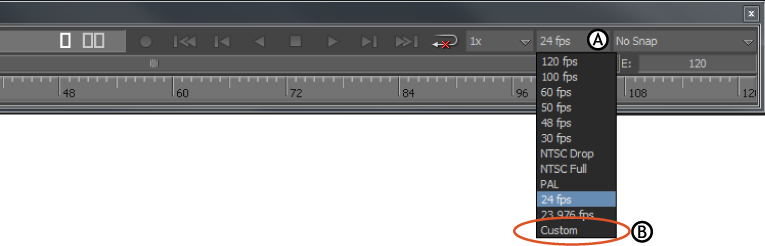
Transport Controls A. Time Format フィールド B. Custom オプション
Custom Frame Rate ダイアログ ボックスが表示されます。
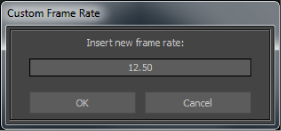
Custom Frame Rate ダイアログ ボックス
Time Format フィールドでカスタム フレーム レートが選択されます。

Transport Controls A. カスタム フレーム レートが選択されています。